还原为一个很棒的工具,它能让你的Windows免于不断出现的错误,但也有一些朋友不知道该怎么操作,所以下面小编来跟大家说说win10怎么恢复出厂设置的步骤教程吧.
1.在计算机关机状态下,按下启动键,按下电源键强制关闭微软徽标界面的长度。重复此步骤三次,我们就会看到电脑进入自动修复界面。
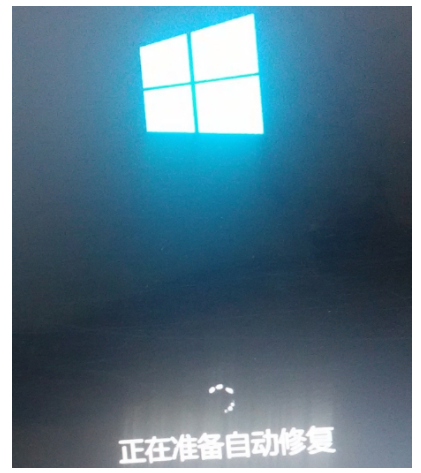
2.如图界面将出现在等待自动修复后,选择高级选项。

3.此界面选择疑难解答
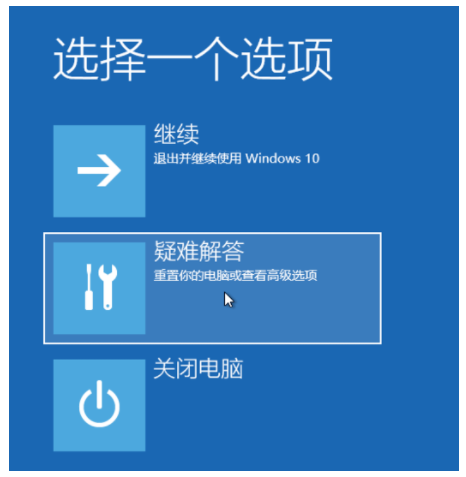
4.此时,我们将看到两个选项,重新设置这台电脑,高级选项。高级选项可以进入安全模式进行修复电脑系统问题。既然我们要恢复出厂设置,就选择重置此电脑

5.保留我的文件并删除所有内容仍有两种选择。大家可以根据需要进行选择

6.重置此计算机窗口,选择需要重置的的帐户。如果设置密码,请输入。如果没有密码,请点击继续。

7.一切准备就绪后,点击重置按钮。电脑就会自动重启并重置此电脑
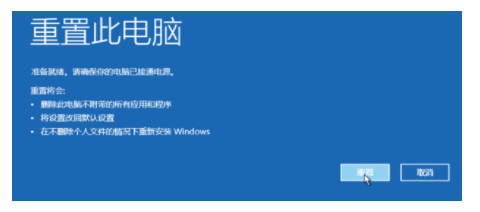
以上就是win10怎么恢复出厂设置的步骤教程,希望能帮助到大家。
Copyright ©2018-2023 www.958358.com 粤ICP备19111771号-7 增值电信业务经营许可证 粤B2-20231006